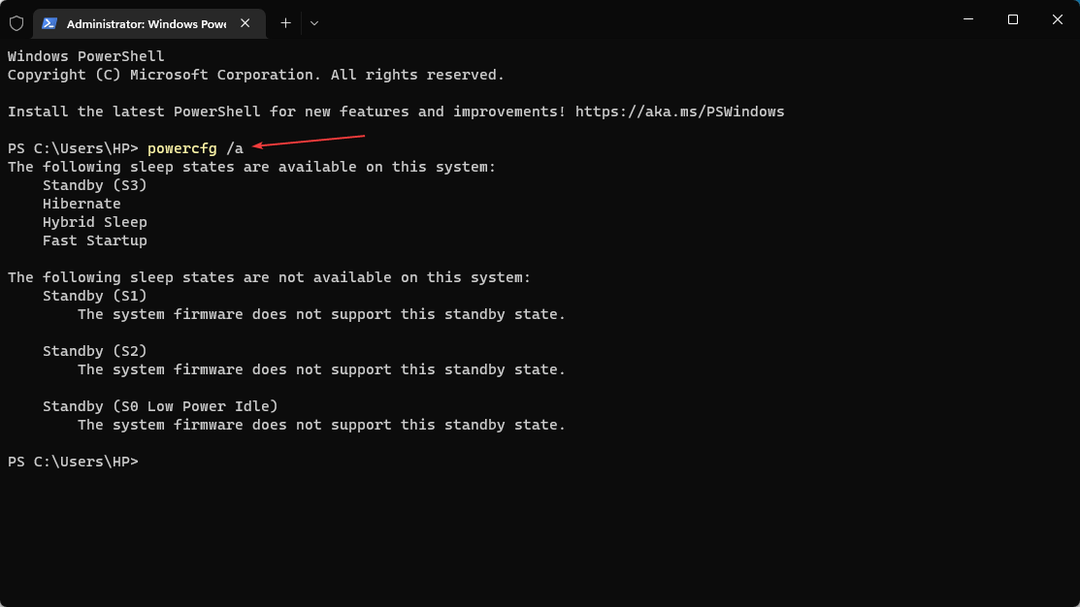Sie können Befehle über PowerShell oder CMD verwenden, um TCP/IP zurückzusetzen
- TCP/IP (Transmission Control Protocol/Internet Protocol) unter Windows 11 befasst sich mit dem Verbindungsprozess zwischen Netzwerkgeräten im Internet.
- Durch das Zurücksetzen des TCP/IP-Stacks wird die Registrierung neu geschrieben und das Internetprotokoll Ihres Computers auf die Standardeinstellungen zurückgesetzt.
- Sie können den TCP/IP-Stack unter Windows 11 über die Eingabeaufforderung und PowerShell zurücksetzen.
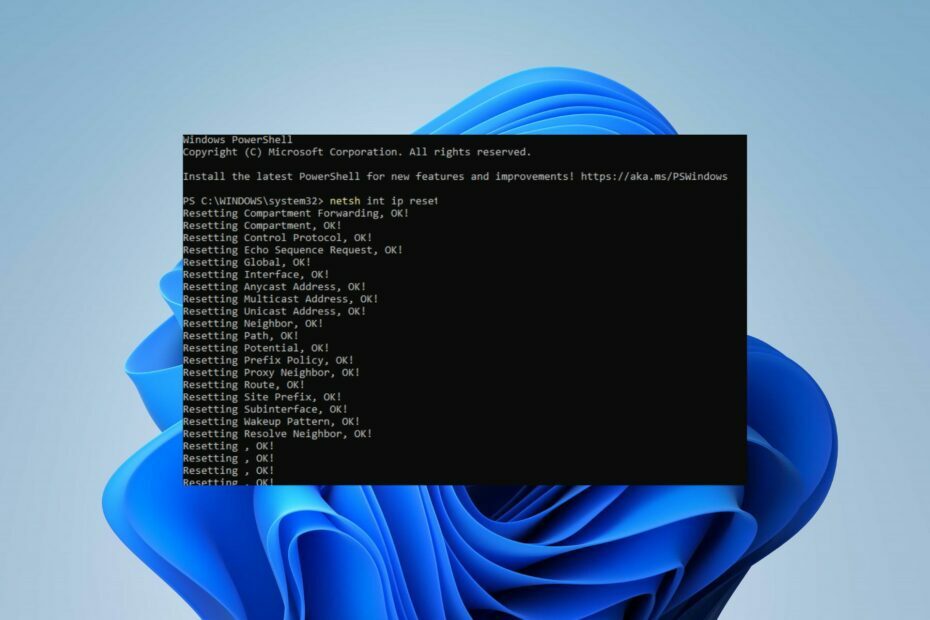
XINSTALLIEREN, INDEM SIE AUF DIE DOWNLOAD-DATEI KLICKEN
- Laden Sie Fortect herunter und installieren Sie es auf Ihrem PC.
- Starten Sie das Tool und Beginnen Sie mit dem Scannen um defekte Dateien zu finden, die die Probleme verursachen.
- Klicken Sie mit der rechten Maustaste auf Starten Sie die Reparatur um Probleme zu beheben, die die Sicherheit und Leistung Ihres Computers beeinträchtigen.
- Fortect wurde heruntergeladen von 0 Leser diesen Monat.
Für die Kommunikation zwischen Ihrem Computer und anderen Zielen oder Geräten im Internet sind viele Protokolle und Dienste verantwortlich. Das TCP/IP (Transmission Control Protocol/Internet Protocol) ist eines der wesentlichen Elemente.
Es kann jedoch zu Beschädigungen oder anderen Netzwerkproblemen kommen, die dazu führen, dass Sie den TCP/IP-Stack unter Windows 11 zurücksetzen.
Was bedeutet „TCP/IP-Stack zurücksetzen“?
TCP/IP (Transmission Control Protocol/Internet Protocol) ist eine Reihe von Kommunikationsprotokollen, die steuern, wie digitale Informationen in Pakete aufgeteilt werden. Es ist für die Verbindung von Netzwerkgeräten im Internet verantwortlich. Außerdem wird sichergestellt, dass Pakete ordnungsgemäß zwischen Ihrem Computer und seinen Zielen weitergeleitet werden.
Darüber hinaus sind im Stack diese TCP/IP-Protokolle hinterlegt. Der TCP/IP-Stack verarbeitet Daten über Schichten und definiert die Verbindung zwischen dem Internet und anderen Netzwerkfunktionen.
Manchmal kann es zu Problemen mit der Netzwerkverbindung Ihres PCs kommen. Daher wird durch das Zurücksetzen des TCP/IP-Stacks die Netzwerkkonfiguration auf Ihrem PC neu gestaltet. Außerdem wird das Internetprotokoll Ihres Computers auf die Standardeinstellungen zurückgesetzt und Netzwerkprobleme unter Windows 11 behoben.
Wie kann ich den TCP/IP-Stack unter Windows 11 zurücksetzen?
1. Verwenden Sie Windows PowerShell
- Klicken Sie mit der linken Maustaste auf Start Schaltfläche, Typ Power Shell, und klicken Sie Als Administrator ausführen.
- Klicken Ja auf der Benutzerkontensteuerung prompt.
- Kopieren Sie dann die folgenden Zeilen, fügen Sie sie ein und drücken Sie Eingeben:
netsh int IP-Reset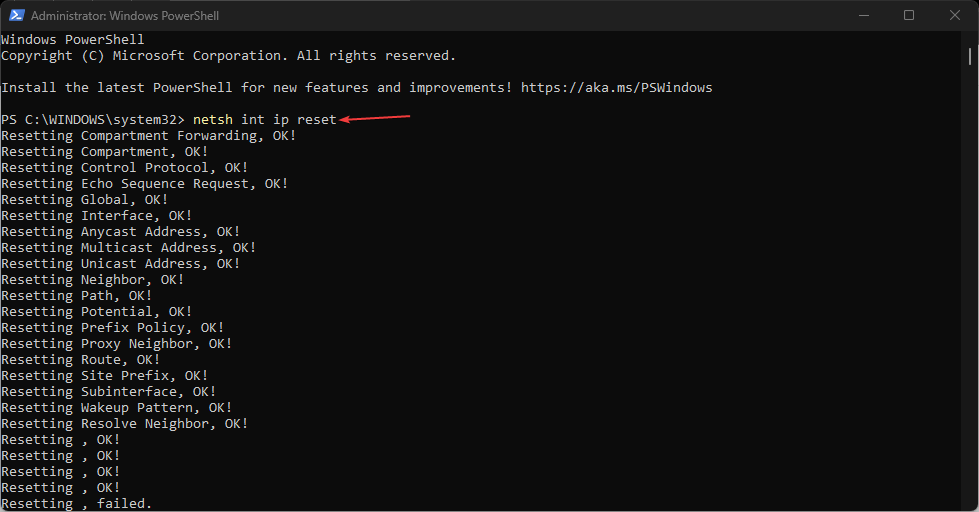
- Wenn Sie verwenden IPv4, geben Sie den folgenden Befehl ein und drücken Sie die Taste Eingeben Taste:
NETSH INT IPV4 RESET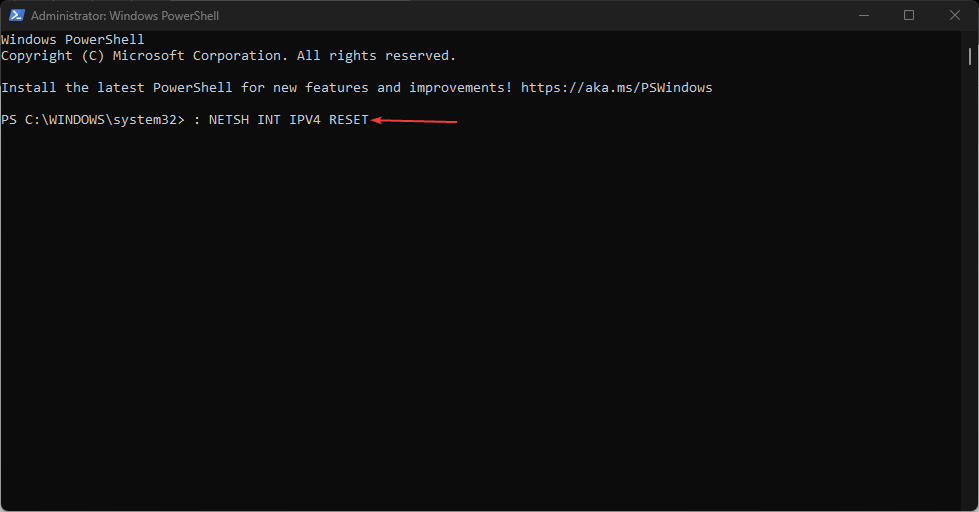
- Für IPv6 Benutzer, geben Sie diesen Befehl ein und drücken Sie die Taste Eingeben Taste:
NETSH INT IPV6 RESET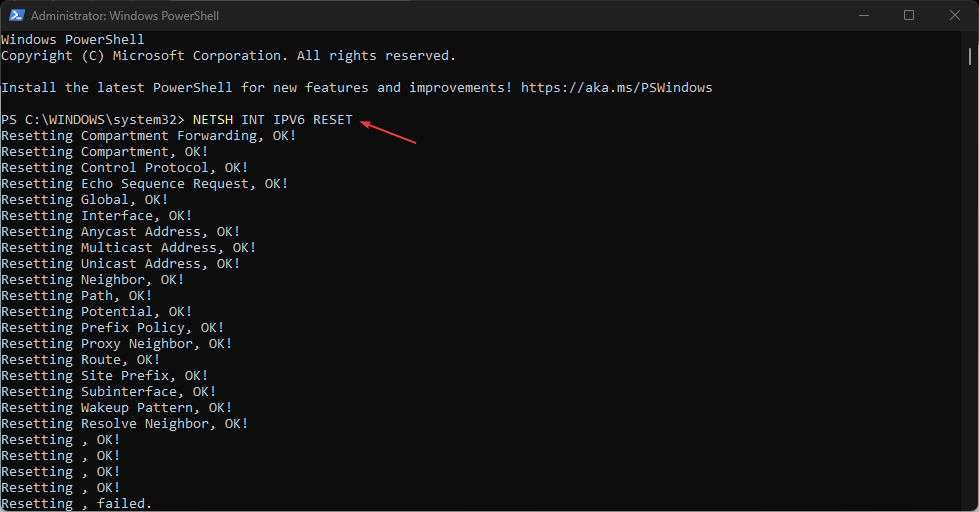
- Wenn der Befehl erfolgreich ausgeführt wird, sollte auf Ihrem Bildschirm ein wiederholtes Ergebnis angezeigt werden Zurücksetzen, OK!
- Starten Sie dann Ihren Computer neu, um den Rücksetzvorgang mit Ihren Netzwerkeinstellungen zu synchronisieren.
Mit den oben genannten Schritten werden die TCP/IP-Stacks auf Ihrem PC zurückgesetzt.
- 0x87d01107 Fehlercode: So beheben Sie dieses SCCM-Problem
- 0x800CCE05 Unbekannter Outlook-Fehler: 4 Möglichkeiten, ihn zu beheben
- So beheben Sie den Druckerinstallationsfehler 0x00000057
2. Setzen Sie den TCP/IP-Stack über die Eingabeaufforderung zurück
- Klicken Sie mit der linken Maustaste auf Start Schaltfläche, Typ Eingabeaufforderung, und klicken Sie auf Als Administrator ausführen Möglichkeit.
- Klicken Ja auf der Benutzerkontensteuerung prompt.
- Geben Sie dann die folgenden Befehle ein und drücken Sie Eingeben:
CD\netsh int ip reset c:\resetlog.txt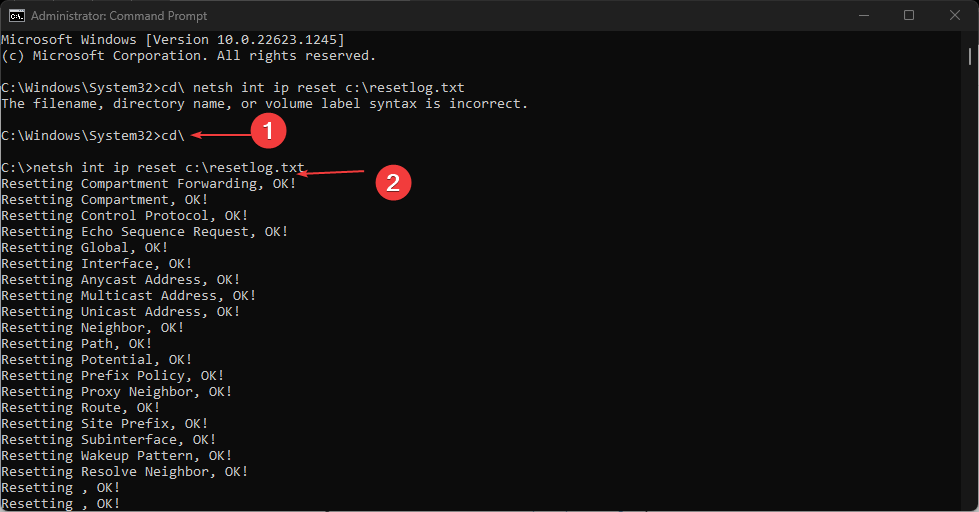
- Wenn Sie verwenden IPv4, geben Sie den folgenden Befehl ein und drücken Sie die Taste Eingeben Taste:
NETSH INT IPV4 RESET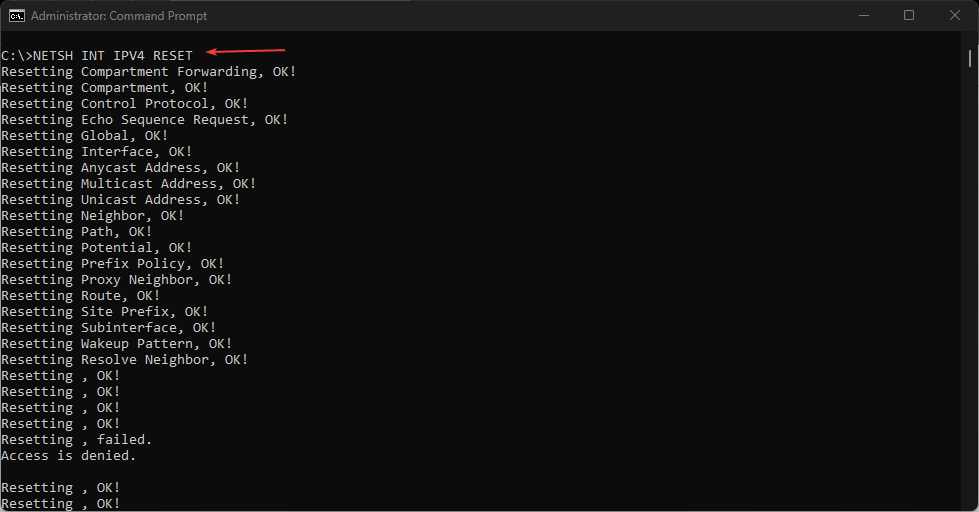
- IPv6-Benutzer geben diesen Befehl ein und drücken die Taste Eingeben Taste:
NETSH INT IPV6 RESET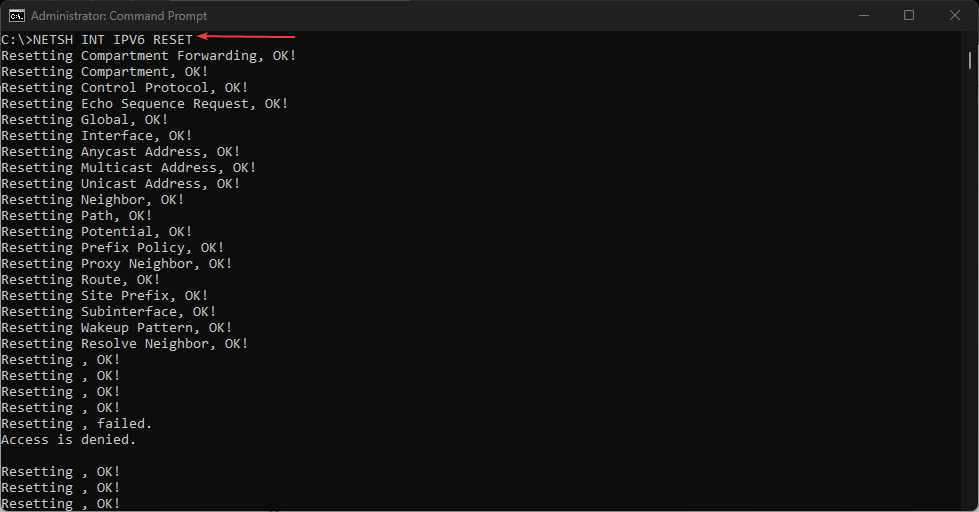
- Schließen Sie die Eingabeaufforderung und starten Sie Ihren PC neu.
Schauen Sie sich unseren Leitfaden an Was tun, wenn die Eingabeaufforderung ständig abstürzt? auf Ihrem PC.
Unsere Leser könnten daran interessiert sein So beheben Sie, dass das Ethernet keinen gültigen IP-Konfigurationsfehler aufweist unter Windows 11.
Alternativ können Sie auch auschecken Methoden zum Ändern der IP-Adresse eines Domänencontrollers unter Windows 11.
Außerdem haben wir eine ausführliche Anleitung dazu Langsames Internet auf einem Computer, aber schnell auf einem anderen und wie man es repariert.
Zusammenfassend soll diese Anleitung Ihnen dabei helfen, den TCP/IP-Stack unter Windows 11 einfach zurückzusetzen. Wenn Sie weitere Fragen oder Anregungen zu diesem Leitfaden haben, hinterlassen Sie diese bitte im Kommentarbereich.
Treten immer noch Probleme auf?
GESPONSERT
Wenn die oben genannten Vorschläge Ihr Problem nicht gelöst haben, kann es sein, dass auf Ihrem Computer schwerwiegendere Windows-Probleme auftreten. Wir empfehlen die Wahl einer All-in-One-Lösung wie Festung um Probleme effizient zu beheben. Klicken Sie nach der Installation einfach auf Anzeigen und Reparieren Taste und dann drücken Starten Sie die Reparatur.